OpenOffice.org Impress 3.2
4. VIENKĀRŠAS PREZENTĀCIJAS IZVEIDOŠANA
4.3. Attēlu ievietošana slaidā
Attēli padara prezentāciju interesantāku un bieži vien arī labāk saprotamu. Parasti lieto divas metodes:
- attēla ievietošanu no OpenOffice.org attēlu galerijas jeb klipkopas (ClipArt), kur attēli apvienoti grupās jeb kolekcijās;
- attēla ievietošanu no grafiskās datnes.
3.3.1.Attēla ievietošana no attēlu galerijas
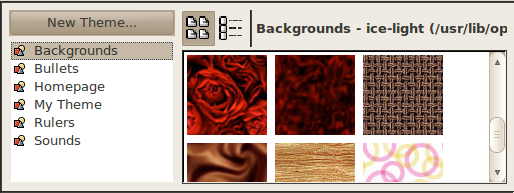
Kreisajā pusē ir redzams kategoriju saraksts, labajā – kategorijā esošie attēli. Tos ievieto prezentācijā ar “vilkt un mest” metodi.
Galeriju aizver tāpat, kā to atver.
3.3.2.Attēla ievietošana no datnes
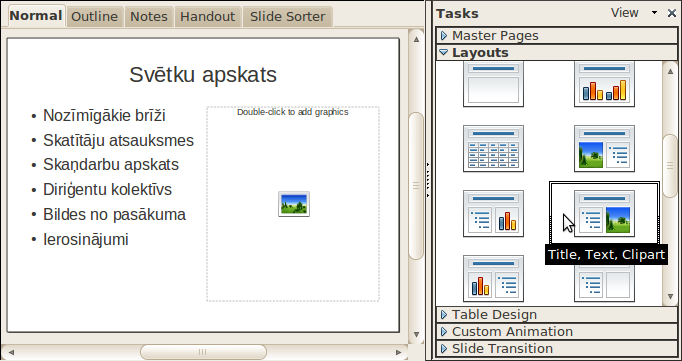
Kā var redzēt, mainot izkārtojumu, jau ievietotā informācija netiek zaudēta. Slaidā ir parādījies jauns vietturis, uz kura ir rakstīts Double-click to add graphics, kas nozīmē “Dubultklikšķis pievienos attēlu”. To izdarot, atveras datņu atvēršanas dialogs. Tajā atrod ievietojamo bildi un spiež Open. Slaidam beigās būtu jāizskatās apmēram šādi:


3.3.3.Attēla pārvietošana, izmēru maiņa un pagriešana
Pirms kaut ko darīt ar attēlu, tam ir jābūt atlasītam.
Lai atlasītu attēlu, uz tā jāuzklikšķina. Tad atlasītā attēla stūros un uz tā malām parādās kvadrātveida punkti, kurus sauc par turiem.

Attēlu pārvieto ar “vilkt un mest” metodi:
- peles rādītāju novieto uz attēla;
- turot piespiestu peles kreiso pogu, attēlu pārvieto uz citu vietu;
- kad attēls pārvietots vajadzīgajā vietā, peles pogu atlaiž.
Attēla izmēru maina, attēlu velkot aiz kāda no turiem:
- novieto peles rādītāju uz kāda no turiem tā, lai peles rādītājs mainītu izskatu uz abpusēji vērstu bultiņu;
- piespiežot un turot piespiestu peles kreiso pogu, velk izvēlētajā virzienā;
- kad attēlam iegūts vajadzīgais izmērs, peles pogu atlaiž.
Ja attēla izmērs jāmaina proporcionāli (lai bilde neizskatītos izstiepta), vilkšanas brīdī jātur nospiests Shift taustiņš.
Lai attēlu pagrieztu:

- zīmēšanas joslā nospiež pogu
 . Attēla turi kļūst sarkani:
. Attēla turi kļūst sarkani: - peles rādītāju novieto uz kāda no turiem;
- turot piespiestu peles kreiso pogu, attēlu griež;
- kad attēls pagriezts vajadzīgajā leņķī, peles pogu atlaiž.
Pēc šīm darbībām slaids no nodaļas 3.3.2. var izskatīties šādi:
